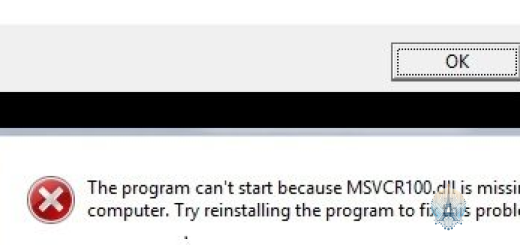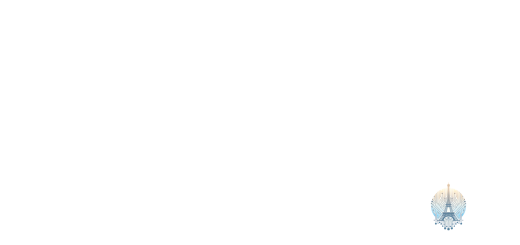vcruntime140dll introuvable résolu Windows 10
Dans cet article, nous allons discuter de la résolution du problème de vcruntime140.dll introuvable sur Windows 10.
Erreur vcruntime140.dll not found et ses causes
Erreur vcruntime140. dll not found peut être causée par des problèmes de fichier corrompu, une infection par des logiciels malveillants ou une incompatibilité logicielle. Pour résoudre ce problème sur Windows 10, exécutez System File Checker pour réparer les fichiers système endommagés. Assurez-vous également que toutes les mises à jour Windows sont installées. Si le problème persiste, réinstallez Microsoft Visual C++ Redistributable pour restaurer le fichier manquant.
Ce processus peut également être appliqué à d’autres logiciels nécessitant le fichier vcruntime140. dll.
Comment réparer l’erreur vcruntime140.dll not found
Téléchargez le fichier vcruntime140.dll depuis un site fiable.
Placez le fichier dans le répertoire C:\Windows\System32.
Redémarrez votre ordinateur pour appliquer les changements.
Cela devrait résoudre l’erreur vcruntime140.dll not found sur Windows 10.
Réinstaller le Redistributable Microsoft Visual Studio 2015
Téléchargez le Redistributable Microsoft Visual Studio 2015 à partir du site officiel de Microsoft.
Exécutez le programme d’installation et suivez les instructions à l’écran pour réinstaller le fichier vcruntime140.dll sur votre système Windows 10.
Assurez-vous de redémarrer votre ordinateur après l’installation pour que les modifications prennent effet.
Cela devrait résoudre le problème de vcruntime140.dll introuvable sur votre ordinateur.
Si le problème persiste, vous pouvez également essayer de vérifier l’intégrité de votre système à l’aide de l’outil System File Checker de Windows.
Méthodes pour résoudre l’erreur VCRUNTIME140.dll is missing
- Réinstaller le logiciel Microsoft Visual C++ Redistributable
- Téléchargez la dernière version du logiciel depuis le site officiel de Microsoft
- Exécutez le programme d’installation et suivez les instructions à l’écran
- Redémarrez votre ordinateur après l’installation
- Vérifier les fichiers système corrompus
- Ouvrez une invite de commandes en tant qu’administrateur
- Tapez la commande sfc /scannow et appuyez sur Entrée
- Attendez que la vérification soit terminée et suivez les instructions données
- Met à jour les pilotes de périphériques
- Ouvrez le Gestionnaire de périphériques en appuyant sur Win + X
- Cliquez avec le bouton droit sur les périphériques nécessitant une mise à jour et sélectionnez Mettre à jour le pilote
- Suivez les instructions à l’écran pour terminer le processus
Télécharger et remplacer manuellement le fichier vcruntime140.dll manquant
Téléchargez d’abord le fichier vcruntime140.dll manquant sur un site de confiance.
Ensuite, localisez le fichier téléchargé sur votre ordinateur.
Ouvrez le dossier System32 dans le répertoire Windows de votre ordinateur.
Remplacez l’ancien fichier vcruntime140.dll par le nouveau téléchargé.
Installer des versions plus anciennes de Visual C++ Runtime
Pour résoudre le problème de vcruntime140dll introuvable sous Windows 10, vous devrez installer des versions plus anciennes de Visual C++ Runtime. Assurez-vous de télécharger la bonne version compatible avec votre système d’exploitation. Une fois le téléchargement terminé, suivez les instructions d’installation fournies. Redémarrez votre ordinateur pour que les modifications prennent effet.
En cas de difficulté, vérifiez que votre système est à jour et qu’aucun logiciel malveillant n’interfère avec le processus. N’hésitez pas à consulter la documentation en ligne pour des informations supplémentaires.